ファイルの操作
メモリーメディア内のファイルを追加/削除できます。
ファイルを削除する
1.
 (メインメニュー)→[保存ファイルの利用]→[メモリーメディア]を押す
(メインメニュー)→[保存ファイルの利用]→[メモリーメディア]を押す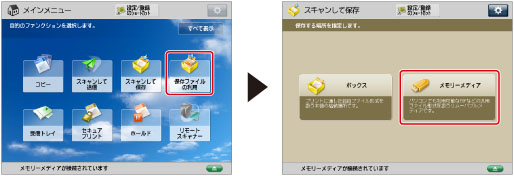
2.
目的のメモリーメディアを選択→目的のファイルがある階層を選択
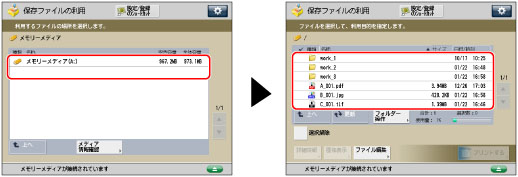
3.
目的のファイルを選択→[ファイル編集]を押す
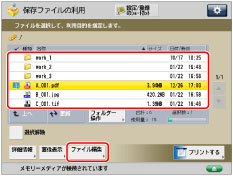
4.
[削除]を押す
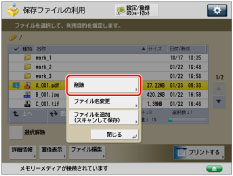
5.
[はい]を押す
ファイル名を変更する(ファイル名変更)
1.
 (メインメニュー)→[保存ファイルの利用]→[メモリーメディア]を押す
(メインメニュー)→[保存ファイルの利用]→[メモリーメディア]を押す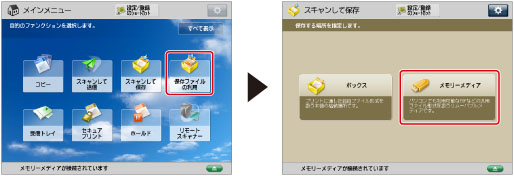
2.
目的のメモリーメディアを選択→目的のファイルがある階層を選択
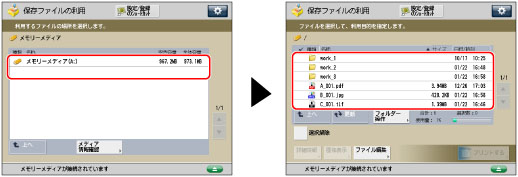
3.
目的のファイルを選択→[ファイル編集]を押す
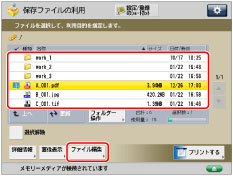
4.
[ファイル名変更]を押す
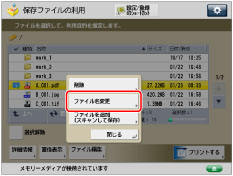
メモ |
複数のファイルを選択して[ファイル名変更]を押した場合は、選択されている(色つき)ファイルのファイル名が変更されます。 |
5.
ファイル名を入力→[OK]を押す
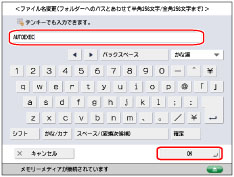
ファイルを追加する(スキャンして保存)
原稿をスキャンして新しいファイルを追加できます。
重要 |
メモリーメディアに原稿を読み込むには、[スキャン/プリント機能を使用]の<スキャン機能を使用>が「ON」に設定されている必要があります。(→メモリーメディア設定) |
1.
原稿をセット
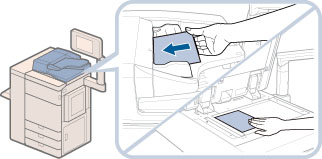
メモ |
原稿をセットする方法は、「原稿をセットする」を参照してください。 |
2.
 (メインメニュー)→[保存ファイルの利用]→[メモリーメディア]を押す
(メインメニュー)→[保存ファイルの利用]→[メモリーメディア]を押す 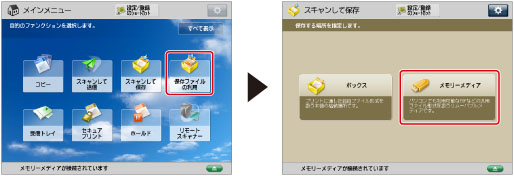
3.
目的のメモリーメディアを選択→ファイルを保存する階層を選択→[ファイル編集]を押す
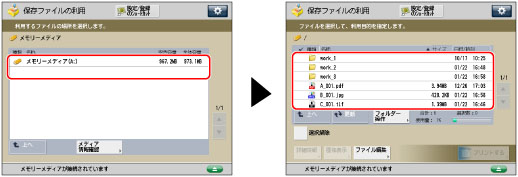
4.
[ファイルを追加(スキャンして保存)]を押す
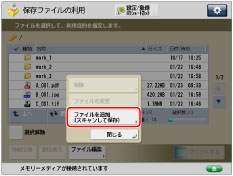
5.
読み込むモードを設定
6.
 (スタート)を押す
(スタート)を押す次の画面が表示されたときは、原稿の読み込みが終了したあと、[保存開始]を押します。
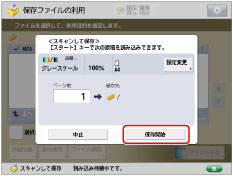
原稿台ガラスに原稿をセットしているときは、原稿1枚ごとに (スタート)を押して、原稿を読み込みます。
(スタート)を押して、原稿を読み込みます。
 (スタート)を押して、原稿を読み込みます。
(スタート)を押して、原稿を読み込みます。